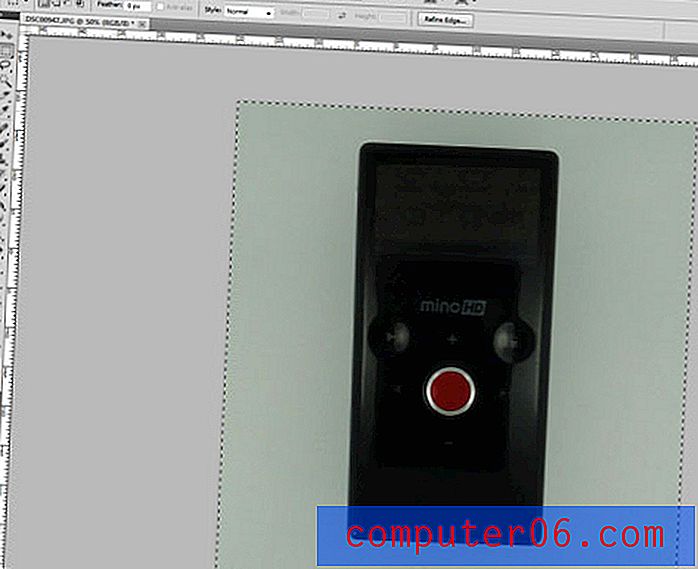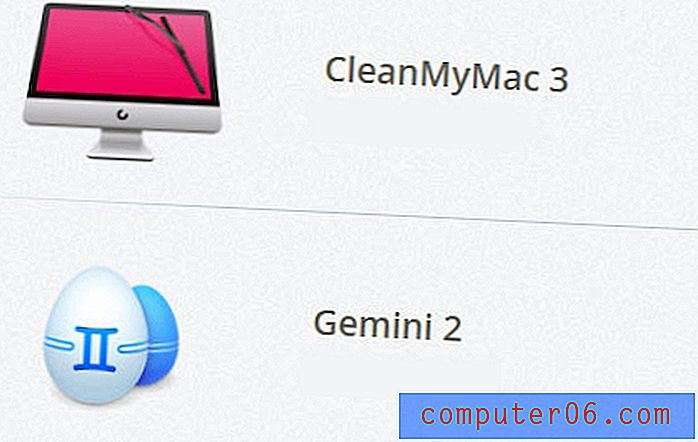Hoe u de slaapmodus van uw iPhone kunt wijzigen
Als het scherm van je iPhone is uitgeschakeld, wordt dat beschouwd als de "vergrendelingsmodus" van het apparaat. Ook wel 'slaapstand' genoemd, dit geeft aan dat de iPhone is ingeschakeld en meldingen van uw apps kan ontvangen, zoals een telefoontje of sms, maar dat de inhoud op het scherm momenteel niet zichtbaar is.
De iPhone gaat deze slaapmodus binnen na een vooraf bepaalde hoeveelheid tijd waarin u er geen interactie mee hebt gehad. Dit helpt de levensduur van de batterij te verlengen, omdat de iPhone veel batterij kan gebruiken wanneer het scherm is ingeschakeld. Het minimaliseert ook het risico op pocket dials en maakt het dieven of anderen moeilijk om het apparaat te ontgrendelen als je een wachtwoord of vingerafdruk hebt ingesteld. Maar als u wilt dat het scherm langer aan blijft of sneller in de slaapstand gaat, dan zullen de onderstaande stappen u helpen bij het wijzigen van die instelling.
Hoe de slaapmodusinstelling op een iPhone 7 te veranderen
De stappen in dit artikel zijn uitgevoerd op een iPhone 7 Plus in iOS 10.2. U kunt het scherm van uw iPhone zo configureren dat het zichzelf na een bepaalde tijd automatisch uitschakelt. Kies de instelling die het meest geschikt is voor uw gebruik. U kunt deze instelling ook op elk moment wijzigen, dus als u later merkt dat u het scherm voor onbepaalde tijd moet kunnen aanhouden, omdat u naar een afbeelding kijkt of naar een recept verwijst, dan kunt u deze instelling wijzigen in Nooit zodat het scherm blijft aan totdat u het handmatig vergrendelt door op de aan / uit-knop te drukken.
Stap 1: Raak het pictogram Instellingen aan .

Stap 2: Selecteer de optie Weergave en helderheid .
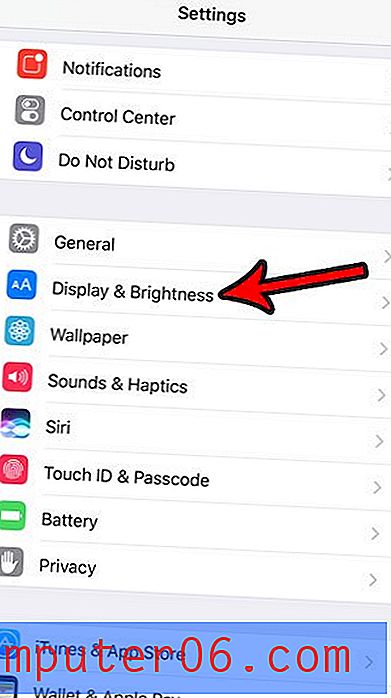
Stap 3: Tik op de Auto-Lock- knop.
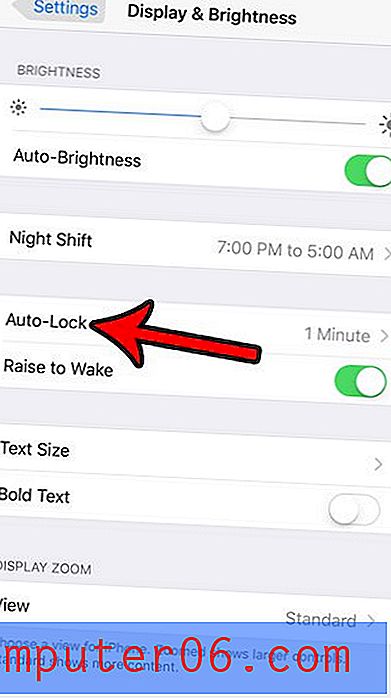
Stap 4: Kies de tijd die je wilt dat je iPhone wacht voordat hij in de slaapstand gaat. Houd er rekening mee dat de geselecteerde tijd de hoeveelheid tijd is sinds u voor het laatst met de telefoon communiceerde door het scherm of een van de knoppen op het apparaat aan te raken.
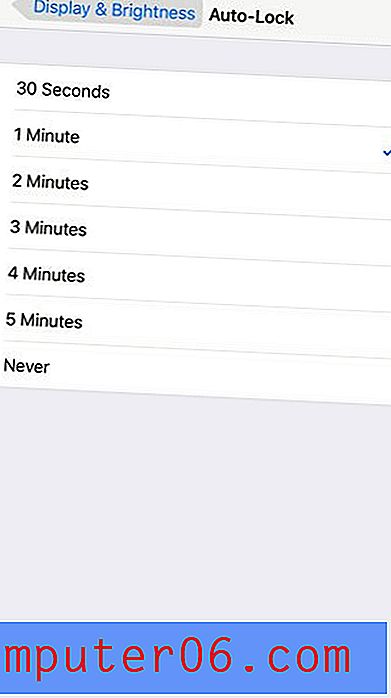
Bent u op zoek naar een manier om de batterij op uw iPhone te sparen? Of heb je gemerkt dat je batterijpictogram soms geel is? Lees meer over het gele batterijpictogram op de iPhone en ontdek hoe de instelling die het aangeeft erg nuttig voor je kan zijn.